windows10怎么休眠 win10系统如何设置休眠模式
更新时间:2023-09-30 17:57:29作者:xtliu
windows10怎么休眠,Windows 10是微软推出的最新一代操作系统,拥有许多实用的功能,其中之一就是休眠模式,休眠模式可以让用户在不使用电脑的时候将其暂时关闭,以节省能源并保护硬件设备。通过设置休眠模式,用户可以在需要的时候快速恢复电脑的使用,同时还能够保留当前的工作进度和打开的应用程序。究竟如何让Windows 10进入休眠模式呢?接下来我将为大家介绍win10系统如何设置休眠模式的方法。
方法如下:
1.新买的电脑基本都是win10系统了,但是新买的往往是没有开启休眠的。现在电脑基本不关机,不用时休眠,所以我们要开启休眠功能。
首先,用鼠标右键单击左下角的开始按钮。选择“命令提示符(管理员)”。
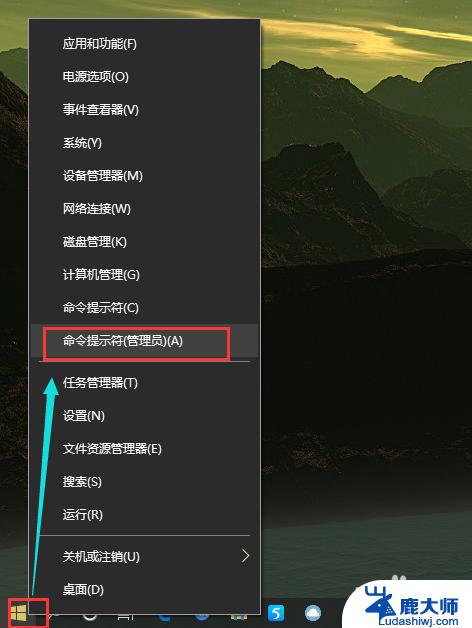
2.弹出用户账户控制,选择“是”。
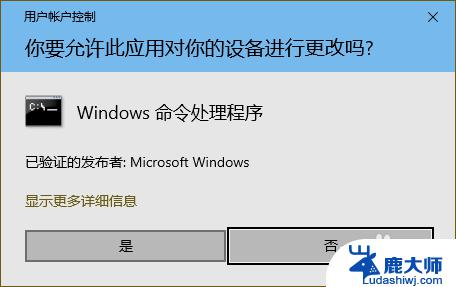
3.这样就打开了命令提示符的窗口,我们输入
powercfg -hibernate on
然后按回车。
然后这个窗口就自己关了。
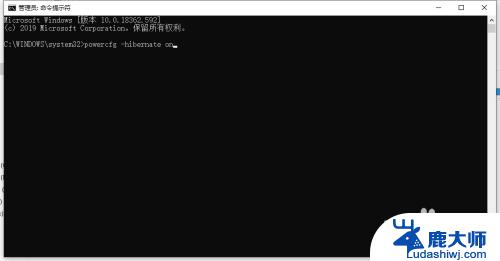
4.再次右击左下角开始,选择“电源选项”。
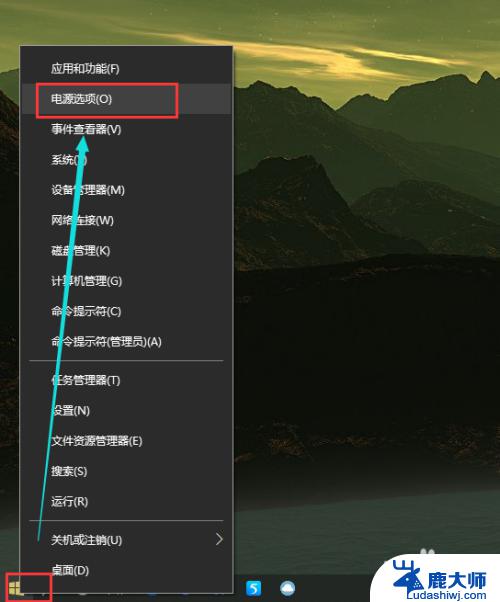
5.然后选择右边的“其他电源设置”。
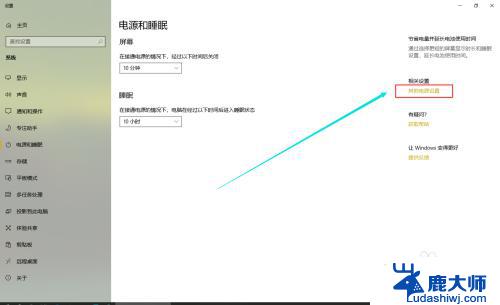
6.再选择左边的“选择电源按钮的功能”。
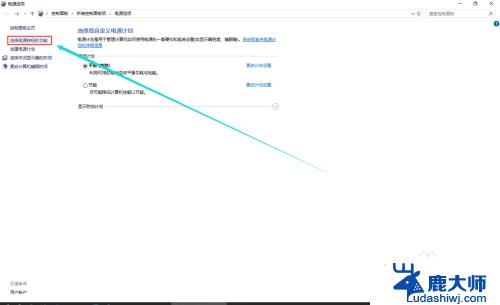
7.点击“更改当前不可用的设置”。
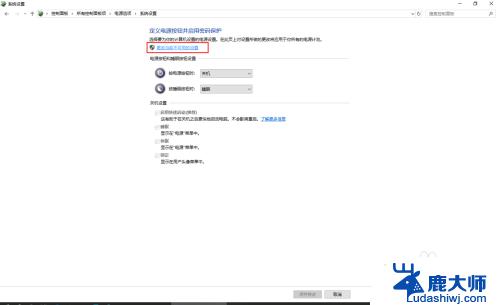
8.下面的关机设置变成可以更改的状态了,把休眠选上吧!然后点击保存修改。
这样关机时就可以选择休眠了。
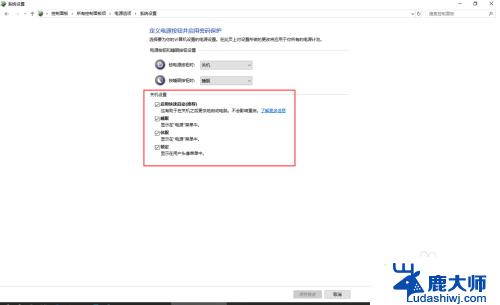
以上就是 Windows 10 如何进入睡眠模式的全部内容,如果您遇到这种情况,可以根据本文提供的方法来解决,希望可以对您有所帮助。
windows10怎么休眠 win10系统如何设置休眠模式相关教程
- windows10屏幕怎么设置不休眠 笔记本电脑如何设置不休眠
- win10怎么设置主机不休眠 笔记本电脑不休眠设置方法
- w10休眠模式关闭 Win10如何彻底禁止睡眠功能
- win10系统休眠文件恢复 Win10清除休眠文件的方法
- 键盘久了怎么唤醒的 WIN10系统休眠唤醒键盘设置方法
- windows自动休眠 Win10自动休眠如何取消
- win10关闭睡眠和休眠 Win10清除休眠文件的方法
- 电脑怎么设置常亮 Win10屏幕不休眠设置教程
- win10老是息屏 如何解决Win10自动关闭屏幕自动休眠
- 自动关闭睡眠 Win10如何关闭自动进入睡眠模式
- windows10flash插件 如何在Win10自带浏览器中开启Adobe Flash Player插件
- 台式机win10怎么调节屏幕亮度 Win10台式电脑如何调整屏幕亮度
- win10怎么关闭朗读 生词本自动朗读关闭方法
- win10打开远程服务 win10打开远程桌面服务的方法
- win10专业版微软商店在哪 Windows 10如何打开微软商店
- 电脑散热风扇怎么调节转速 Win10怎么调整CPU风扇转速
win10系统教程推荐
- 1 台式机win10怎么调节屏幕亮度 Win10台式电脑如何调整屏幕亮度
- 2 win10打开远程服务 win10打开远程桌面服务的方法
- 3 新电脑关闭win10系统激活 Windows10系统取消激活状态步骤
- 4 电脑字模糊 Win10字体显示不清晰怎么解决
- 5 电脑用户权限怎么设置 win10怎么设置用户访问权限
- 6 笔记本启动后黑屏只有鼠标 Win10黑屏只有鼠标指针怎么解决
- 7 win10怎么关闭提示音 win10如何关闭开机提示音
- 8 win10怎么隐藏任务栏的程序图标 Windows10任务栏图标隐藏方法
- 9 windows cmd输出到文件 Windows10系统命令行输出到文件
- 10 蓝牙鼠标连接成功不能用 Win10无线鼠标连接不上电脑怎么办